כיצד למצוא את ה-S Pen Pro שמחובר ל-Galaxy Z Fold3 באמצעות SmartThings
אם הוספתם את ה-S Pen Pro ביישום SmartThings ב-Galaxy Z Fold3, באפשרותכם למצוא את מיקום העט באמצעות התכונה SmartThings Find. קראו את המדריך הבא כדי ללמוד להשתמש בתכונה SmartThings Find ולא לחשוש מאובדן ה-S Pen.
לפני שאתם מנסים את ההמלצות הבאות, ודאו שתוכנת המכשיר והיישומים הרלוונטים מעודכנים לגרסה האחרונה. לעדכון תוכנת המכשיר, עקבו אחרי השלבים הבאים:
1. עברו אל הגדרות > חפש עדכוני מערכת.
2. הקישו על הורד והתקן.
3. עקבו אחרי ההוראות המופיעות על המסך.
הוסיפו את ה-S Pen Pro ביישום SmartThings
אם שכחתם היכן הנחתם את ה-S Pen Pro או אם איבדם אותו, פתחו את היישום SmartThings כדי להשתמש בתכונה SmartThings Find. כדי להשתמש בתכונה זו, ה-S Pen Pro צריך להיות רשום ביישום. עקבו אחרי השלבים הבאים כדי לרשום את ה-S Pen Pro ביישום SmartThings.
שלב 5. לחצו והחזיקו את לחצן החיבור שב-S Pen Pro למשך 3 שניות עד שנורית ה-LED תתחיל להבהב. יתבצע צימוד בין ה-S Pen Pro ליישום SmartThings.
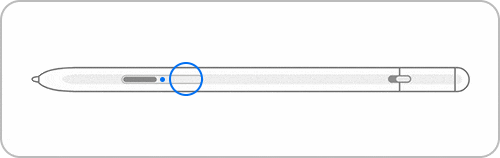
השתמשו בתכונת SmartThings Find כדי לאתר את ה-S Pen Pro
תכונת SmartThings Find ביישום SmartThings יכולה לעזור לכם למצוא מכשירים כמו עטי S Pen, מכשירים, שעונים ועוד. תכונת SmartThings Find מחפשת מכשירים ומציגה מפה עם מידע מפורט, לרבות כתובות וחותמות זמן. ה-S Pen Pro שאותו אתם מחפשים יוצג על המפה, כך שתוכלו לראות בקלות את מיקום המכשיר. עקבו אחרי השלבים הבאים כדי להשתמש בתכונת SmartThings Find.
הערה: צילומי מסך ותפריטים של המכשיר עשויים להשתנות בהתאם לדגם המכשיר ולגרסת התוכנה.
תודה על המשוב שלך
יש להשיב לכל השאלות.
















